Fonctionnement
ColorSync est le color management pour l’affichage de MacOS. Son but est d’afficher le plus fidèlement possible les couleurs sur les différents écrans informatiques* branchés à un Mac
Comme toute gestion de la couleur, colorSync a besoin de connaitre les espaces colorimétriques source et de destination. c’est pas si compliqué :
- Les tag NCLC renseigner l’esp.colo. source
- le profile de l’écran, renseigne celui de la dalle de l’écran.
L’utilitaire ColorSync permet d’ailleurs de Visualiser le profil de votre écran ainsi que de le comparer :
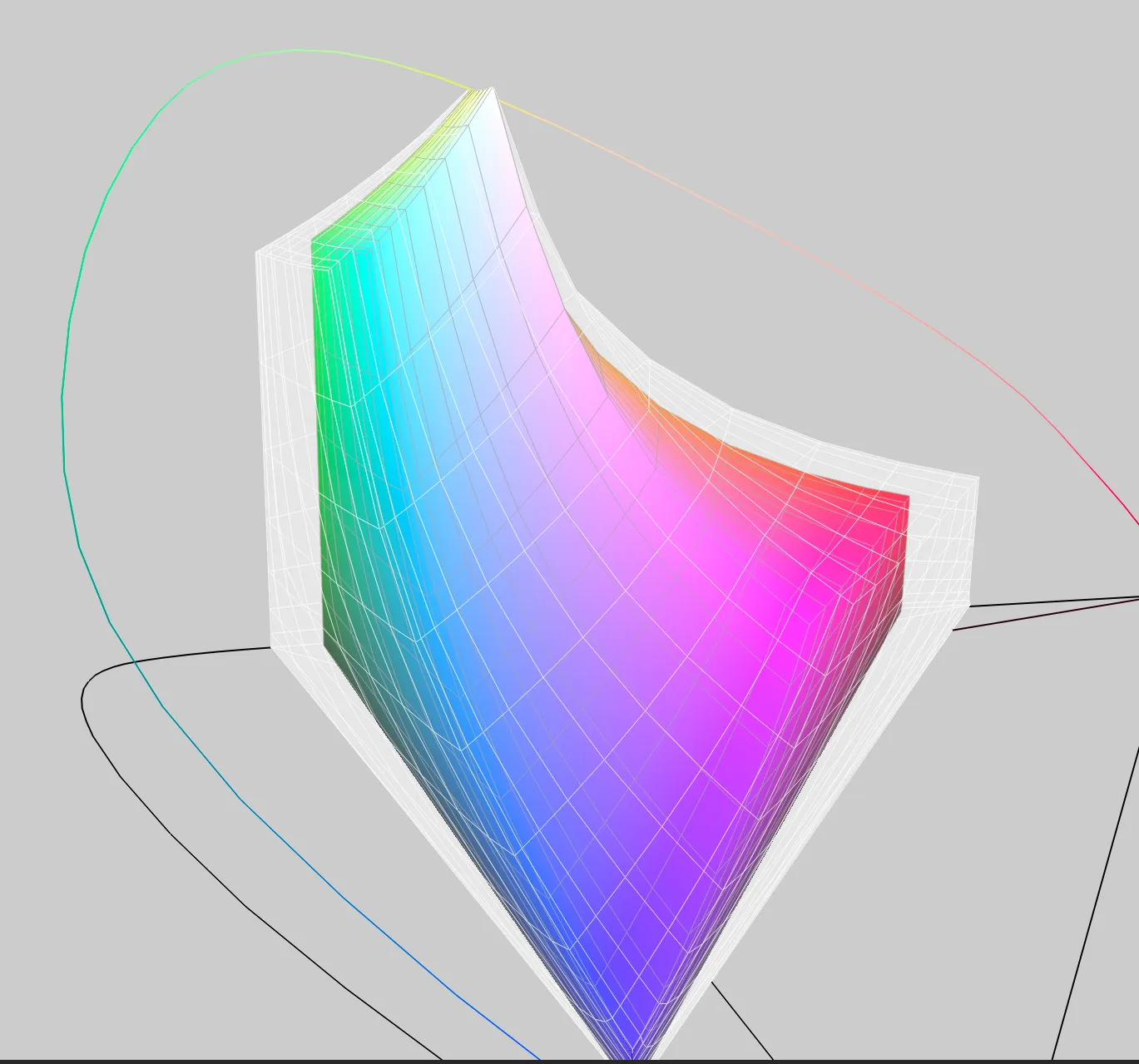
On se rend compte que colorSync va permettre de s’affranchir de l’espace colorimétrique sRGB pour travailler. Un écran P3 peut-être pleinement exploiter. C’est à dire utiliser tout son espace colorimétrique ET fidèlement.
Scénario
Une fois de plus le scénario problématique est celui de la réduction d’espace colorimétrique. Il ne faut pas l’envisager pour travailler professionnellement (besoin de fidélité des couleurs).
Petit bémol en vidéo où on utilise des espace colorimétrique « limité » :

Les logiciels
2 freins existent toujours à ce processus avec les logiciels :
- Les mauvais Tags sont utilisés/changés pour les viewers
- ColorSync est complètement ignoré
Exports des Logiciels
- Compressor : Correct
- Resolve ACES : Correct
- Resolve DaVinci YRGB : Correct*
- Resolve DaVinci YRGB Color Managed : Correct*
*Gamma Rec709-A ➧ 1-1-1
Rec709 scène est proche du gamma 2.4
Rec709-A loin du Gamma 2.4
Les réglages MacOS à désactiver
- Préférences Sytème ➧ Moniteur ➧ Night Shift : désactiver
